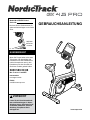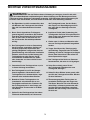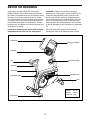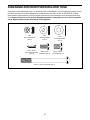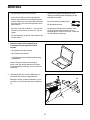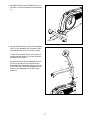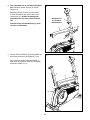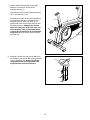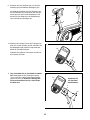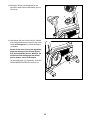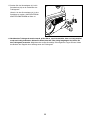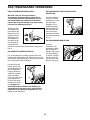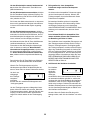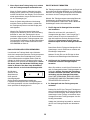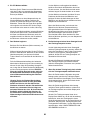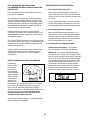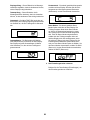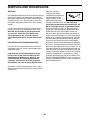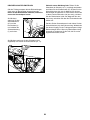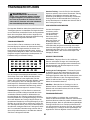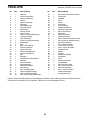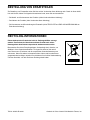GEBRAUCHSANLEITUNG
Aufkleber
mit Serien-
nummer
Modell-Nr. NTEVEX77020.0
Serien-Nr.
Notieren Sie die Seriennummer für
späteres Nachschlagen an der Stelle
oben.
VORSICHT
Lesen Sie alle Vorsichtsmaßnah-
men und Anweisungen in dieser
Anleitung, bevor Sie dieses Gerät
verwenden. Bewahren Sie diese
Anleitung für späteres Nach-
schlagen auf. iconeurope.com
KUNDENDIENST
Wenn Sie Fragen haben oder wenn
Teile fehlen oder beschädigt sind,
kontaktieren Sie den Kundendienst
(siehe Informationen unten), oder
kontaktieren Sie das Geschäft, wo
Sie dieses Produkt gekauft haben.
0800 589 09 88
Mo.–Fr. 8:00–17:00 MEZ
Internetseite:
iconsupport.eu/de
E-Mail:

2
PLATZIERUNG DES WARNAUFKLEBERS
PLATZIERUNG DES WARNAUFKLEBERS .......................................................2
WICHTIGE VORSICHTSMASSNAHMEN. . . . . . . . . . . . . . . . . . . . . . . . . . . . . . . . . . . . . . . . . . . . . . . . . . . . . . . . .3
BEVOR SIE BEGINNEN ......................................................................4
DIAGRAMM ZUR IDENTIFIZIERUNG DER TEILE ..................................................5
MONTAGE. . . . . . . . . . . . . . . . . . . . . . . . . . . . . . . . . . . . . . . . . . . . . . . . . . . . . . . . . . . . . . . . . . . . . . . . . . . . . . . . .6
DAS TRAININGSRAD VERWENDEN. . . . . . . . . . . . . . . . . . . . . . . . . . . . . . . . . . . . . . . . . . . . . . . . . . . . . . . . . . .14
DEN TRAININGSCOMPUTER BENUTZEN . . . . . . . . . . . . . . . . . . . . . . . . . . . . . . . . . . . . . . . . . . . . . . . . . . . . . .16
WARTUNG UND FEHLERSUCHE .............................................................23
TRAININGSRICHTLINIEN ...................................................................25
TEILELISTE. . . . . . . . . . . . . . . . . . . . . . . . . . . . . . . . . . . . . . . . . . . . . . . . . . . . . . . . . . . . . . . . . . . . . . . . . . . . . . .26
EXPLOSIONSZEICHNUNG ..................................................................27
BESTELLUNG VON ERSATZTEILEN ....................................................Rückseite
RECYCLING-INFORMATIONEN ........................................................Rückseite
INHALTSVERZEICHNIS
NORDICTRACK und IFIT sind eingetragene Warenzeichen von ICON Health & Fitness, Inc. App Store ist ein
Warenzeichen von Apple Inc., das in den USA und in anderen Ländern eingetragen ist. Android und Google
Play sind eingetragene Warenzeichen von Google LLC. Die Bluetooth® Wortmarke und Logos sind eingetragene
Warenzeichen von Bluetooth SIG, Inc. und werden unter Lizenz verwendet. IOS ist in den USA und in anderen
Ländern ein Warenzeichen oder ein eingetragenes Warenzeichen von Cisco und wird unter Lizenz verwendet.
Der hier abgebildete Warnaufkleber ist diesem
Produkt beigefügt. Bringen Sie den Warnaufkleber
an der gezeigten Stelle über der englischen
Warnung an. Sollte ein Aufkleber fehlen oder
unleserlich sein, sehen Sie auf der Vorderseite
dieser Anleitung nach und fordern Sie einen
kostenlosen Ersatzaufkleber an. Bringen Sie den
Aufkleber an der gezeigten Stelle an. Hinweis:
Der abgebildete Aufkleber entspricht nicht unbedingt
der tatsächlichen Größe.

3
WICHTIGE VORSICHTSMASSNAHMEN
WARNUNG: Um das Risiko schwerer Verletzung zu verringern, lesen Sie alle wich-
tigen Vorsichtsmaßnahmen und Anweisungen in dieser Anleitung und alle Warnungen an Ihrem
Trainingsrad, bevor Sie dieses Trainingsrad verwenden. ICON übernimmt keine Verantwortung für
Personen- oder Sachschäden, die durch dieses Produkt oder seine Benutzung entstehen.
1. Der Eigentümer ist dafür verantwortlich, dass
alle Benutzer des Trainingsrads hinreichend
über alle Vorsichtsmaßnahmen informiert
sind.
2. Bevor Sie mit irgendeinem Trainingspro-
gramm beginnen, konsultieren Sie zunächst
Ihren Arzt. Dies ist besonders für Personen
über 35 Jahre oder für Personen mit vor-
her existierenden Gesundheitsproblemen
wichtig.
3. Das Trainingsrad ist nicht zur Verwendung
durch Personen vorgesehen, die über ver-
minderte körperliche, sensorische oder
geistige Fähigkeiten verfügen oder die man-
gelnde Erfahrung oder fehlendes Verständnis
besitzen, außer ihnen wird die Nutzung des
Trainingsrads von einer Person, die für
ihre Sicherheit verantwortlich ist, erklärt
oder sie werden von einer solchen Person
beaufsichtigt.
4. Verwenden Sie das Trainingsrad nur so, wie
in dieser Anleitung beschrieben.
5. Das Trainingsrad ist nur für den Hausge-
brauch zugelassen. Verwenden Sie das
Trainingsrad nicht in kommerziellem, ange-
mietetem oder institutionellem Rahmen.
6. Bewahren Sie das Trainingsrad nur im
Innenbereich auf und halten Sie es von
Feuchtigkeit und Staub fern. Platzieren Sie
das Trainingsrad nicht in eine Garage, auf
eine überdachte Terrasse oder in die Nähe
von Wasser.
7. Stellen Sie das Trainingsrad auf eine ebene
Fläche mit mindestens 0,6 m Freiraum um
das Trainingsrad herum. Um den Boden
oder Teppich vor Beschädigung zu schüt-
zen, legen Sie eine Unterlage unter das
Trainingsrad.
8. Inspizieren Sie bei jeder Verwendung des
Trainingsrads alle seine Teile und ziehen Sie
diese richtig nach. Abgenutzte Teile müssen
sofort ersetzt werden.
9. Kinder unter 16 Jahren und Haustiere müs-
sen vom Trainingsrad jederzeit ferngehalten
werden.
10. Tragen Sie während des Trainings geeig-
nete Kleidung. Tragen Sie keine zu lockere
Kleidung, die sich im Trainingsrad verfangen
könnte. Zum Schutz Ihrer Füße sollten Sie
immer Sportschuhe tragen.
11. Das Trainingsrad darf nicht von Personen
benutzt werden, die mehr als 125 kg wiegen.
12. Seien Sie vorsichtig, wenn Sie auf
das Trainingsrad aufsteigen oder vom
Trainingsrad absteigen.
13. Halten Sie Ihren Rücken immer gerade, wäh-
rend Sie das Trainingsrad benutzen. Machen
Sie kein Hohlkreuz.
14. Überanstrengung beim Training kann zu
ernsthaften Verletzungen oder sogar zum
Tod führen. Wenn Sie sich einer Ohnmacht
nahe fühlen, in Atemnot geraten oder wäh-
rend des Trainings Schmerzen verspüren,
beenden Sie das Training sofort und ruhen
Sie sich aus.

4
Vielen Dank, dass Sie sich für das revolutionäre
NORDICTRACK® GX 4.5 PRO Trainingsrad entschie-
den haben. Das Radfahren ist eine der wirkungsvollsten
Übungen, um das Herz-Kreislauf-System zu verbes-
sern, die Ausdauer zu erhöhen und den ganzen Körper
zu straffen. Das GX 4.5 PRO Trainingsrad bietet eine
beeindruckende Auswahl an Funktionen an, die dazu
bestimmt sind, Ihre Workouts zu Hause wirksamer und
angenehmer zu machen.
Lesen Sie zu Ihrem eigenen Vorteil diese Anleitung
aufmerksam durch, bevor Sie das Trainingsrad
verwenden. Sollten Sie nach dem Lesen dieser
Anleitung noch Fragen haben, sehen Sie bitte auf der
Vorderseite dieser Anleitung nach. Damit wir Ihnen
besser helfen können, halten Sie die Modellnummer
und die Seriennummer des Produkts bereit, bevor Sie
mit uns in Kontakt treten. Auf der Vorderseite dieser
Anleitung nden Sie die Modellnummer und die Stelle,
an der der Aufkleber mit der Seriennummer angebracht
ist.
Bevor Sie weiterlesen, machen Sie sich mit den
beschrifteten Teilen in der Abbildung unten vertraut.
Sitz
Sitzstütze
Sitzknauf
Nivellierfuß
Rad
Pedal/Riemen
Griffstange
Ventilator
Trainingscomputer
Sitzstützenknauf
Utensilienablage
BEVOR SIE BEGINNEN
Länge: 117 cm
Breite: 63 cm
Gewicht: 47 kg

5
M10 x 110mm Schraube (53)–4
M8
Sicherungsmutter
(43)–4
M8
Unterlegscheibe
(64)–4
M8 x 16mm
Schraube (63)–4 M10 x 15mm
Schraube (65)–4
M10
Unterlegscheibe
(31)–4
M4 x 18mm
Flachrundschraube
(34)–8
DIAGRAMM ZUR IDENTIFIZIERUNG DER TEILE
Verwenden Sie die Abbildungen unten, um die kleinen Teile zu identizieren, die für die Montage benötigt werden.
Die Zahl in Klammern unter jeder Abbildung ist die Kennnummer des Teils, die mit der TEILELISTE am Ende
dieser Anleitung übereinstimmt. Die Zahl nach der Kennnummer ist die Stückzahl, die für die Montage benötigt
wird. Hinweis: Sollte sich ein Teil nicht im Montagesatz benden, überprüfen Sie, ob es nicht vormontiert
wurde. Möglicherweise wurden überzählige Teile mitgeliefert.

6
• Die Montage erfordert zwei Personen.
• Legen Sie alle Teile auf einen freigeräumten
Bereich und entfernen Sie die Verpackungsma-
terialien. Werfen Sie die Verpackungsmaterialien
nicht weg, bevor Sie alle Montageschritte durch-
geführt haben.
• Die linken Teile sind mit einem „L“ oder mit „Left“
markiert und die rechten mit einem „R“ oder mit
„Right“.
• Zur Identizierung der kleinen Teile beziehen Sie
sich auf Seite 5.
• Zusätzlich zu jeglichem Werkzeug im Liefer-
umfang sind die folgenden Werkzeuge für die
Montage erforderlich:
Ein Kreuzschlitz-Schraubendreher
Ein Rollgabelschlüssel
Die Montage wird weiterhin erleichtert, wenn
Sie einen Schlüsselsatz besitzen. Um ein
Beschädigen der Teile zu vermeiden, verwenden
Sie keine Elektrowerkzeuge.
MONTAGE
1
2. Identizieren Sie den vorderen Stabilisator (2)
und richten Sie diesen wie abgebildet aus.
Befestigen Sie den vorderen Stabilisator (2) mit
zwei M10 x 110mm Schrauben (53) am Rahmen
(1).
53
1
2
2
1. Gehen Sie mittels Ihres Computers auf
iconsupport.eu und registrieren Sie Ihr
Produkt.
• Ihr Eigentum wird dokumentiert
• Ihre Garantie wird aktiviert
• Im Bedarfsfall wird Vorzugskundenbetreuung
gewährleistet
Hinweis: Wenn Sie keinen Internetzugriff
haben, rufen Sie den Kundendienst an (siehe
Vorderseite dieser Anleitung), um Ihr Produkt zu
registrieren.

7
3. Befestigen Sie den hinteren Stabilisator (3) mit
zwei M10 x 110mm Schrauben (53) am Rahmen
(1).
53
1
3
3
4. Richten Sie den Pfosten (4) und die Schutzabde-
ckung (7) wie abgebildet aus. Schieben Sie die
Schutzabdeckung nach oben auf den Pfosten.
Lassen Sie eine zweite Person den Pfosten (4)
und die Schutzabdeckung (7) an den Vorderteil
des Rahmens (1) halten.
Als Nächstes nden Sie den Kabelbinder (A) im
Pfosten (4). Binden Sie das untere Ende des
Kabelbinders am Hauptkabel (58) fest. Dann zie-
hen Sie das obere Ende des Kabelbinders nach
oben, bis das Hauptkabel durch den Pfosten
geführt ist.
4
4
7
58
1
A

8
5
4
1
765
65
31
31
Vermeiden Sie
es, die Kabel
einzuklemmen
5. Tipp: Vermeiden Sie es, die Kabel einzuklem-
men. Schieben Sie den Pfosten (4) auf den
Rahmen (1).
Befestigen Sie den Pfosten (4) mit vier M10
x 15mm Schrauben (65) und vier M10 Unter-
legscheiben (31). Drehen Sie anfangs alle
Schrauben lose ein, dann ziehen Sie diese
fest.
Drücken Sie die Schutzabdeckung (7) noch
nicht bis zum Einrasten.
6
6. Richten Sie die Sitzstütze (6) wie abgebildet aus
und führen Sie diese in den Rahmen (1) ein.
Dann schieben Sie die Schutzabdeckung (7)
nach unten und drücken diese auf den rechten
und linken Schutz (10, 11).
6
1
7
10, 11

9
7
7. Richten Sie den Knaufschutz (9) wie abge-
bildet aus und drücken Sie ihn auf die
Schutzabdeckung (7).
Anschließend drehen Sie den Sitzstützenknauf
(27) in den Rahmen (1) ein.
Als Nächstes lockern Sie den Sitzstützenknauf
(27) und ziehen Sie daran, schieben Sie die
Sitzstütze (6) nach oben oder unten in die
gewünschte Position und lassen Sie dann den
Sitzstützenknauf los. Bewegen Sie die Sitz-
stütze ein wenig nach oben oder unten, um
sicherzustellen, dass der Sitzstützenknauf
in einem der Einstelllöcher an der Sitzstütze
eingerastet ist. Dann ziehen Sie den Sitzstüt-
zenknauf fest.
91
67
27
8
8. Befestigen Sie den Sitz (23) mit vier M8 Siche-
rungsmuttern (43) und vier M8 Unterlegscheiben
(64) am Sitzträger (24). Hinweis: Die Siche-
rungsmuttern und Unterlegscheiben sind
möglicherweise am Sitz vormontiert.
23
24
64
43

10
10
9. Entfernen Sie den Sitzknauf (26) von der Sitz-
halterung (30) innerhalb des Sitzträgers (24).
Als Nächstes platzieren Sie den Sitzträger (24)
auf die Sitzstütze (6). Dann führen Sie den Sitz-
knauf (26) nach oben in die Sitzstütze ein und
drehen Sie den Sitzknauf in die Sitzhalterung
(30) innerhalb des Sitzträgers ein.
9
26
24
6
13
30
4
10. Während eine zweite Person den Trainingscom-
puter (13) an den Pfosten (4) hält, verbinden Sie
das Hauptkabel (58) mit dem entsprechenden
Kabel am Trainingscomputer.
Schieben Sie jeglichen Überschuss an Kabel in
den Pfosten (4) hinein.
58
34
13
4
Vermeiden Sie
es, das Kabel
einzuklemmen
11
11. Tipp: Vermeiden Sie es, das Kabel einzuklem-
men. Befestigen Sie den Trainingscomputer
(13) mit vier M4 x 18mm Flachrundschrauben
(34) am Pfosten (4). Drehen Sie anfangs alle
Flachrundschrauben lose ein, dann ziehen
Sie diese fest.

11
12. Lassen Sie eine zweite Person die rechte Griff-
stange (5) an den Pfosten (4) halten.
Befestigen Sie die rechte Griffstange (5) mit zwei
M8 x 16mm Schrauben (63) am Pfosten (4).
Drehen Sie anfangs beide Schrauben lose
ein, dann ziehen Sie diese fest.
Wiederholen Sie diesen Schritt mit der linken
Griffstange (14).
12
63
14
5
4
13
12
4
34
13. Hinweis: Zur besseren Übersichtlichkeit ist
der Trainingscomputer in diesem Schritt
nicht abgebildet.
Befestigen Sie die vordere Computerabdeckung
(12) mit zwei M4 x 18mm Flachrundschrauben
(34) am Pfosten (4).
14. Hinweis: Zur besseren Übersichtlichkeit ist
der Trainingscomputer in diesem Schritt
nicht abgebildet.
Drücken Sie die hintere Computerabdeckung
(15) auf die vordere Computerabdeckung (12).
14
15
12

12
15
4
8
34
15. Befestigen Sie die Utensilienablage (8) mit
zwei M4 x 18mm Flachrundschrauben (34) am
Pfosten (4).
19
D
21
C
16. Identizieren Sie das rechte Pedal (21). Mithilfe
eines Rollgabelschlüssels ziehen Sie das rechte
Pedal im Uhrzeigersinn im rechten Kurbelarm
(19) fest an.
Ziehen Sie das linke Pedal (nicht abgebildet)
gegen den Uhrzeigersinn im linken Kurbel-
arm (nicht abgebildet) fest an. WICHTIG: Sie
müssen das linke Pedal gegen den Uhrzei-
gersinn drehen, um es zu befestigen.
Um die Pedalriemen (C) einzustellen, siehe DIE
PEDALRIEMEN EINSTELLEN auf Seite 14.
16

13
17. Stecken Sie den Stromadapter (61) in die
Strombuchse (29) an der Vorderseite des
Trainingsrads.
Hinweis: Um den Stromadapter (61) in eine
Steckdose zu stecken, siehe DEN STROM-
ADAPTER EINSTECKEN auf Seite 14.
29
61
17
18. Nachdem das Trainingsrad montiert wurde, prüfen Sie es, um sicherzustellen, dass es richtig montiert
wurde und richtig funktioniert. Achten Sie darauf, dass alle Teile richtig festgezogen sind, bevor Sie
das Trainingsrad verwenden. Möglicherweise wurden überzählige Teile mitgeliefert. Legen Sie zum Schutz
des Bodens oder Teppichs eine Unterlage unter das Trainingsrad.

14
DEN STROMADAPTER EINSTECKEN
WICHTIG: Falls das Trainingsrad kalten
Temperaturen ausgesetzt wurde, lassen Sie es
vor dem Einstecken des Stromadapters (A) erst
auf Zimmertemperatur aufwärmen. Andernfalls
könnten die Computeranzeigen oder andere elekt-
ronische Teile beschädigt werden.
Stecken Sie den
Stromadapter (A)
in die Buchse am
Rahmen des Trai-
ningsrads. Dann
stecken Sie den
Stromadapter in
eine dafür geeig-
nete Steckdose,
die gemäß allen
örtlichen Vorschriften und Verordnungen richtig instal-
liert ist.
DIE HÖHE DES SITZES EINSTELLEN
Für ein wirkungsvolles Training sollte der Sitz in der
richtigen Höhe angebracht sein. Wenn Sie treten, soll-
ten Ihre Knie leicht gebeugt sein, wenn sich die Pedale
in der niedrigsten Position benden.
Um den Sitz einzu-
stellen, lockern Sie
den Sitzstützenknauf
(B) um einige Dre-
hungen, ziehen Sie
am Knauf, schieben
Sie die Sitzstütze
nach oben oder unten
in die gewünschte
Position und lassen
Sie dann den Knauf
los. Bewegen Sie
die Sitzstütze leicht aufwärts oder abwärts, um
sicherzustellen, dass der Knauf in einem der Ein-
stelllöcher an der Sitzstütze eingerastet ist. Dann
ziehen Sie den Knauf fest.
DIE HORIZONTALE POSITION DES SITZES
EINSTELLEN
Um die horizontale
Position des Sitzes
einzustellen, lockern
Sie zuerst den
Sitzknauf (C) um
einige Drehungen.
Dann bewegen Sie
den Sitz nach vorn
oder hinten in die
gewünschte Position
und ziehen Sitzknauf
fest an.
DIE PEDALRIEMEN EINSTELLEN
Um einen
Pedalriemen (D)
anzuziehen, ziehen
Sie am Ende des
Riemens nach unten.
Um einen Riemen
zu lockern, drücken
Sie die Lasche (E)
und ziehen Sie den
Riemen nach oben.
A
B
C
E
D
DAS TRAININGSRAD VERWENDEN

15
DAS TRAININGSRAD NIVELLIEREN
Falls das
Trainingsrad wäh-
rend des Benutzens
leicht auf dem Boden
wackelt, drehen Sie
einen oder beide
Nivellierfüße (F)
unter dem hinteren
Stabilisator, bis das
Wackeln behoben ist.
DER OPTIONALE TABLETHALTER
Der optionale
Tablethalter (G) hält
Ihr Tablet sicher am
Platz und ermög-
licht es Ihnen, Ihr
Tablet zu verwenden,
während Sie trainie-
ren. Der optionale
Tablethalter ist für die
Verwendung mit den
meisten Tablets von
voller Größe ausge-
legt. Zum Kauf eines eines Tablethalters sehen Sie
bitte auf der Vorderseite dieser Anleitung nach.
F
F
G

16
DEN TRAININGSCOMPUTER BENUTZEN
FUNKTIONEN DES TRAININGSCOMPUTERS
Der fortschrittliche Trainingscomputer bietet eine
Reihe von Funktionen an, die dazu bestimmt sind, Ihre
Workouts wirkungsvoller und angenehmer zu machen.
Wenn Sie den manuellen Modus des Trainingscom-
puters verwenden, können Sie den Widerstand der
Pedale auf Tastendruck einstellen. Während Sie
trainieren, liefert der Trainingscomputer kontinuier-
lich Trainingsrückmeldungen. Sie können sogar Ihre
Herzfrequenz mithilfe eines kompatiblen Pulsmessers
messen.
Darüber hinaus können Sie Ihr eigenes Abspielgerät
mit dem Lautsprechersystem des Trainingscomputers
verbinden und während des Trainings Ihre Lieblings-
musik oder Hörbücher anhören.
Der Trainingscomputer verfügt zudem über unzählige
iFit-Workouts, wenn Sie die iFit-App auf Ihr Smartgerät
herunterladen und dieses mit dem Trainingscomputer
verbinden.
Mit der iFit-App können Sie auf eine große und viel-
fältige Bibliothek von Video-Workouts zugreifen, Ihre
eigenen Workouts erstellen, Ihre Workout-Resultate
verfolgen und auf viele weitere Funktionen zugreifen.
Jedes iFit-Workout ändert den Widerstand der Pedale
automatisch, während ein iFit-Trainer Sie durch ein
immersives und wirksames Video-Workout leitet.
Um den manuellen Modus zu verwenden, siehe
Seite 17. Um das Lautsprechersystem zu verwen-
den, siehe Seite 19.
Um ein iFit-Workout zu verwenden, siehe Seite 19.
Um Ihren Pulsmesser mit dem Trainingscomputer
zu verbinden, siehe Seite 21. Um Computereinstel-
lungen zu ändern, siehe Seite 21.
Hinweis: Sollte sich eine Kunststofffolie auf dem
Display benden, entfernen Sie die Kunststofffolie.
Hinweis: Der Trainingscomputer kann Geschwindig-
keit und Distanz entweder in amerikanischen oder
metrischen Einheiten anzeigen. Um die Maßeinheit zu
ändern, drücken Sie mehrmals die Taste St/Met (Stan-
dard/metrisch). Der Einfachheit halber sind in diesem
Abschnitt alle Anweisungen in amerikanischen Einhei-
ten angegeben.
Barney
EBNE77020
NTEVEX77020
COMPUTERDIAGRAMM

17
DEN MANUELLEN MODUS VERWENDEN
1. Fangen Sie an zu treten oder drücken Sie eine
beliebige Taste am Trainingscomputer, um den
Trainingscomputer einzuschalten.
Wenn der Trainingscomputer eingeschaltet wird,
schaltet sich das Display ein. Der Trainings-
computer ist dann einsatzbereit.
2. Den manuellen Modus wählen.
Wenn Sie den Trainingscomputer einschalten, wird
der manuelle Modus automatisch gewählt.
3. Den Pedalwiderstand nach Wunsch ändern.
Fangen Sie an zu treten, um den manuellen Modus
zu starten.
Sie können den Widerstand der Pedale ändern,
indem Sie eine der nummerierten Tasten
Resistance (Widerstand) oder die Erhöhungstaste
und Verringerungstaste Resistance (Widerstand)
drücken.
Hinweis: Nachdem Sie eine Taste drücken, dauert
es einen Moment, bis die Pedale den gewählten
Widerstandsgrad erreichen.
4. Ihren Fortschritt auf dem Display verfolgen.
Das Display kann die folgenden Workout-
Informationen anzeigen:
CALS (Kalorien) – Die ungefähre Anzahl von
Kalorien, die Sie verbrannt haben.
CALS/HR (Kalorien pro Stunde) – Die ungefähre
Anzahl der Kalorien, die Sie pro Stunde verbrennen.
RESIST (Widerstand) – Der Widerstandsgrad der
Pedale.
RPM (U/min) – Ihre Trittgeschwindigkeit in
Umdrehungen pro Minute (RPM).
Time (Zeit) – Die verstrichene Zeit.
Pace (Tempo) – Ihre Trittgeschwindigkeit in
Minuten pro Meile oder Minuten pro Kilometer. Um
die Maßeinheit zu ändern, drücken Sie die Taste
St/Met (Standard/metrisch).
MI oder KM (Distanz) – Die Distanz in Meilen
oder Kilometern, die Sie getreten haben. Um die
Maßeinheit zu ändern, drücken Sie die Taste St/
Met (Standard/metrisch).
MPH oder KPH (Geschwindigkeit) – Ihre Trittge-
schwindigkeit in Meilen pro Stunde oder Kilometern
pro Stunde. Um die Maßeinheit zu ändern, drücken
Sie die Taste St/Met (Standard/metrisch).
BPM und Herzsymbol (Puls) – Ihre Herzfrequenz,
wenn Sie einen kompatiblen Pulsmesser verwen-
den (siehe Schritt 5).
Drücken Sie mehrmals die Taste Next Display
(nächstes Display) zum Ansehen der gewünschten
Workout-Informationen auf dem Display.
Wechselmodus – Der Trainingscomputer verfügt
auch über einen Wechselmodus, der Workout-
Informationen in einem sich wiederholenden Zyklus
anzeigt. Um den Wechselmodus zu aktivieren,
drücken Sie die Taste Multi-scan (Mehrfachwech-
sel). Die Wechselmarkierung (A) und das Wort
SCAN (abwechseln) schalten sich auf dem Display
ein.
A

18
Um den Wechselzyklus manuell weiterzuschal-
ten, drücken Sie mehrmals die Taste Multi-scan
(Mehrfachwechsel).
Um den Wechselmodus auszuschalten, drücken
Sie die Taste Next Display (nächstes Display). Die
Wechselmarkierung und das Wort SCAN (abwech-
seln) schalten sich aus.
Sie können den Wechselmodus auch so anpassen,
dass nur die gewünschten Workout-Informationen
in einem sich wiederholenden Zyklus angezeigt
werden.
Um den Wechselmodus anzupassen, drücken
Sie zuerst die Taste Next Display (nächstes Display)
mehrmals, bis die Workout-Informationen, die Sie
dem Wechselzyklus hinzufügen oder aus ihm ent-
fernen möchten, auf dem Display erscheinen.
Als Nächstes drücken Sie die Taste Add/Substract
(addieren/subtrahieren), um diese Workout-
Informationen dem Wechselzyklus hinzuzufügen
oder sie daraus zu entfernen. Wenn Workout-
Informationen hinzugefügt werden, schaltet sich
die entsprechende Markierung auf dem Display
ein. Wenn Workout-Informationen entfernt wer-
den, schaltet sich die entsprechende Markierung
aus.
Dann drücken Sie die Taste Multi-scan (Mehrfach-
wechsel), um den Wechselmodus einzuschalten.
Hinweis: Der Trainingscomputer zeigt Ihre
Herzfrequenz automatisch im Wechselzyklus an,
wenn er einen Puls von einem Pulsmesser erkennt.
Um den Laut-
stärkepegel
des Trainings-
computers
zu ändern,
drücken Sie die Lautstärke-Erhöhungstaste und
-Verringerungstaste.
Um den Trainingscomputer vorübergehend anzu-
halten, hören Sie einfach auf zu treten. Wenn der
Trainingscomputer pausiert, blinkt die Zeit auf dem
Display. Um das Workout wieder aufzunehmen,
fangen Sie einfach wieder mit der Trittbewegung
an.
5. Falls gewünscht, einen kompatiblen
Pulsmesser tragen und Ihre Herzfrequenz
messen.
Sie können einen kompatiblen Pulsmesser tragen,
um Ihre Herzfrequenz zu messen. Hinweis: Der
Trainingscomputer ist mit allen Bluetooth® Smart
Pulsmessern kompatibel.
Bei manchen Modellen gehört ein kompatibler
Brustgurt-Pulsmesser zum Lieferumfang. Gehört
ein Brustgurt-Pulsmesser zum Lieferumfang,
siehe DER BRUSTGURT-PULSMESSER in dieser
Anleitung, um herauszunden, wie man diesen
benutzt.
Ist bei diesem Modell kein kompatibler Puls-
messer enthalten, können Sie Informationen
zur Bestellung auf Seite 21 nden.
Zum Verbinden eines kompatiblen Pulsmessers mit
dem Trainingscomputer drücken Sie die iFit Sync
Taste am Trainingscomputer. Die Kopplungszahl
des Trainingscomputers erscheint auf dem Display.
Wenn eine Verbindung hergestellt ist, leuchtet die
LED am Trainingscomputer zweimal rot auf. Wenn
Ihr Herzschlag erkannt ist, wird Ihre Herzfrequenz
angezeigt. Weitere Informationen nden Sie unter
EINE VERBINDUNG ZWISCHEN IHREM PULS-
MESSER UND DEM TRAININGSCOMPUTER
HERSTELLEN auf Seite 21.
6. Auf Wunsch den Ventilator einschalten.
Der Ventilator
hat mehrere
Geschwin-
digkeitsein-
stellungen,
einschließlich eines automatischen Modus. Wenn
der automatische Modus gewählt ist, erhöht oder
verringert sich die Geschwindigkeit des Ventilators
automatisch, wenn sich Ihre Trittgeschwindigkeit
erhöht oder verringert. Drücken Sie mehrmals die
Ventilator-Erhöhungstaste und -Verringerungstaste,
um eine Ventilatorgeschwindigkeit zu wählen oder
den Ventilator auszuschalten.
Hinweis: Wenn die Pedale eine Zeit lang nicht
bewegt werden, stellt sich der Ventilator von selbst
ab.

19
7. Wenn Sie mit dem Training fertig sind, schaltet
sich der Trainingscomputer automatisch aus.
Wenn die Pedale mehrere Sekunden lang nicht
bewegt werden, pausiert der Trainingscomputer
und die Zeit blinkt auf dem Display. Um Ihr Workout
wieder aufzunehmen, fangen Sie einfach wieder
mit der Trittbewegung an.
Wenn die Pedale einige Minuten nicht bewegt
und keine Tasten gedrückt werden, schaltet sich
der Trainingscomputer aus und das Display wird
zurückgesetzt.
Hinweis: Der Trainingscomputer bietet einen
Display-Demo-Modus an, der für die Verwendung
bestimmt ist, wenn das Trainingsrad in einem
Geschäft ausgestellt wird. Ist der Demo-Modus ein-
geschaltet, dann zeigt der Trainingscomputer eine
voreingestellte Präsentation. Um den Demo-Modus
auszuschalten, siehe COMPUTEREINSTELLUN-
GEN ÄNDERN auf Seite 21.
DAS LAUTSPRECHERSYSTEM VERWENDEN
Um während des Trainings Musik oder Hörbücher
durch das Lautsprechersystem des Trainingscomputers
zu spielen, stecken Sie ein Audiokabel mit je einen
3,5 mm Klinkenstecker an beiden Enden (nicht mit-
geliefert) in die Buchse am Trainingscomputer und in
eine Buchse Ihres persönlichen Abspielgeräts. Achten
Sie darauf, dass das Audiokabel vollständig einge-
steckt ist. Hinweis: Zum Kauf eines Audiokabels
wenden Sie sich an ein örtliches Elektrogeschäft.
Als Nächstes
drücken Sie die
Abspieltaste an
Ihrem persönli-
chen Abspielgerät.
Stellen Sie den Lautstärkepegel mithilfe der
Lautstärke-Erhöhungstaste und -Verringerungstaste
am Trainingscomputer oder des Lautstärkereglers an
Ihrem persönlichen Abspielgerät ein.
EIN IFIT-WORKOUT BENUTZEN
Der Trainingscomputer ermöglicht Ihnen den Zugriff auf
eine große und vielseitige Bibliothek von iFit-Workouts,
wenn Sie die iFit-App auf Ihr Smartgerät herunterladen
und dieses mit dem Trainingscomputer verbinden.
Hinweis: Der Trainingscomputer unterstützt Bluetooth-
Verbindungen mit Smartgeräten über die iFit-App
und mit kompatiblen Pulsmessern. Andere Bluetooth-
Verbindungen werden nicht unterstützt.
1. Die iFit-App auf Ihr Smartgerät herunterladen
und installieren.
Öffnen Sie auf Ihrem iOS® oder Android™
Smartgerät den App Store℠ oder Google Play™
Laden, suchen Sie nach der kostenlosen iFit-
App und installieren Sie dann die App auf Ihrem
Smartgerät. Vergewissern Sie sich, dass die
Bluetooth-Option auf Ihrem Smartgerät aktiviert
ist.
Dann öffnen Sie die iFit-App und befolgen Sie die
Anweisungen, um ein iFit-Konto zu erstellen und
Einstellungen anzupassen.
Nehmen Sie sich Zeit, um die iFit-App mit ihren
Funktionen und Einstellungen kennenzulernen.
2. Auf Wunsch eine Verbindung zwischen Ihrem
Pulsmesser und dem Trainingscomputer
herstellen.
Wenn Sie vorhaben, sowohl Ihren Pulsmesser als
auch Ihr Smartgerät mit dem Trainingscomputer zu
verbinden, müssen Sie zuerst die Verbindung
mit dem Pulsmesser herstellen, bevor Sie die
Verbindung mit dem Smartgerät herstellen.
Siehe EINE VERBINDUNG ZWISCHEN IHREM
PULSMESSER UND DEM TRAININGSCOMPU-
TER HERSTELLEN auf Seite 21.
3. Ihr Smartgerät mit dem Trainingscomputer
verbinden.
Drücken Sie die iFit Sync Taste am Trainingscom-
puter. Die Kopplungszahl des Trainingscomputers
erscheint auf dem Display. Dann befolgen Sie die
Anweisungen in der iFit-App, um zwischen Ihrem
Smartgerät und dem Trainingscomputer eine Ver-
bindung herzustellen.
Sobald eine Verbindung hergestellt ist, wechselt
die LED am Trainingscomputer auf dauerhaftes
Blau.

20
4. Ein iFit-Workout wählen.
Berühren Sie die Tasten im unteren Bildschirmbe-
reich der iFit-App, um entweder das Hauptmenü
(Taste Home) oder die Workout-Bibliothek (Taste
Browse) zu wählen.
Um ein Workout von dem Hauptmenü oder der
Workout-Bibliothek zu wählen, berühren Sie
einfach die gewünschte Workout-Taste auf dem
Bildschirm. Lassen Sie den Finger über den Bild-
schirm gleiten oder wischen Sie mit dem Finger,
um nach oben oder unten zu scrollen, falls nötig.
Wenn Sie ein Workout wählen, zeigt der Bildschirm
eine Workout-Übersicht an, die Einzelheiten wie
die Dauer und Distanz des Workouts sowie die
ungefähre Anzahl von Kalorien, die Sie während
des Workouts verbrennen werden, enthält.
5. Das Workout beginnen.
Berühren Sie Start Workout (Workout starten), um
das Workout zu starten.
Während einiger Workouts führt Sie ein iFit-Trainer
durch ein Video-Workout. Berühren Sie die Tontaste
(Musiknotensymbol), um Optionen für Musik,
Trainer-Stimme und Lautstärke für das Workout zu
wählen.
Falls die Widerstandseinstellung des laufenden
Abschnitts im Workout zu hoch oder zu niedrig ist,
können Sie sich über die Einstellung hinwegset-
zen, indem Sie die Tasten Resistance (Widerstand)
auf dem Trainingscomputer drücken. WICHTIG:
Wenn der laufende Abschnitt endet, stellt sich
der Widerstand automatisch auf die program-
mierte Widerstandseinstellung des nächsten
Abschnitts ein.
Hinweis: Das in der Workout-Beschreibung
angegebene Kalorienziel ist eine geschätzte
Anzahl von Kalorien, die Sie während des
Workouts verbrennen werden. Die tatsächliche
Anzahl von verbrannten Kalorien hängt von
mehreren Faktoren ab, wie z. B. Ihrem Gewicht.
Zusätzlich wird die Anzahl der Kalorien, die
Sie verbrennen, beeinträchtigt, wenn Sie den
Widerstandsgrad während des Workouts manu-
ell ändern.
Um das Workout vorübergehend anzuhalten,
berühren Sie einfach den Bildschirm oder hören
Sie auf zu treten. Um das Workout wieder aufzu-
nehmen, fangen Sie einfach wieder an zu treten.
Um das Workout zu beenden, berühren Sie zum
Pausieren des Workouts den Bildschirm und
befolgen Sie dann die Aufforderungen auf dem
Bildschirm, um das Workout zu beenden und zum
Hauptmenü zurückzukehren.
Wenn das Workout endet, erscheint auf dem
Bildschirm eine Workout-Zusammenfassung.
Falls gewünscht können Sie Optionen wie das
Hinzufügen eines Workouts zu Ihrem Verzeichnis
oder das Hinzufügen eines Workouts zu Ihrer
Favoritenliste wählen. Dann berühren Sie Save
Workout (Workout speichern), um zum Hauptmenü
zurückzukehren.
6. Die Verbindung zwischen Ihrem Smartgerät und
dem Trainingscomputer trennen.
Um die Verbindung zwischen Ihrem Smartgerät
und dem Trainingscomputer zu trennen, wählen Sie
zuerst die Trennoption in der iFit-App. Dann halten
Sie die iFit Sync Taste am Trainingscomputer
gedrückt, bis die LED am Trainingscomputer auf
dauerhaftes Grün wechselt.
Hinweis: Alle Bluetooth-Verbindungen zwischen
dem Trainingscomputer und anderen Geräten
(inklusive Smartgeräte, Pulsmesser usw.) werden
dadurch unterbrochen.
7. Wenn Sie mit dem Training fertig sind, schaltet
sich der Trainingscomputer automatisch aus.
Wenn die Pedale mehrere Sekunden lang nicht
bewegt werden, pausiert der Trainingscomputer
und die Zeit blinkt auf dem Display. Um Ihr Workout
wieder aufzunehmen, fangen Sie einfach wieder
mit der Trittbewegung an.
Wenn die Pedale einige Minuten nicht bewegt
und keine Tasten gedrückt werden, schaltet sich
der Trainingscomputer aus und das Display wird
zurückgesetzt.
Hinweis: Der Trainingscomputer bietet einen
Display-Demo-Modus an, der für die Verwendung
bestimmt ist, wenn das Trainingsrad in einem
Geschäft ausgestellt wird. Ist der Demo-Modus ein-
geschaltet, dann zeigt der Trainingscomputer eine
voreingestellte Präsentation. Um den Demo-Modus
auszuschalten, siehe COMPUTEREINSTELLUN-
GEN ÄNDERN auf Seite 21.
Seite wird geladen ...
Seite wird geladen ...
Seite wird geladen ...
Seite wird geladen ...
Seite wird geladen ...
Seite wird geladen ...
Seite wird geladen ...
Seite wird geladen ...
-
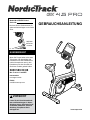 1
1
-
 2
2
-
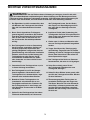 3
3
-
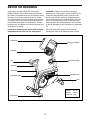 4
4
-
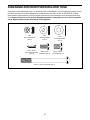 5
5
-
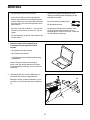 6
6
-
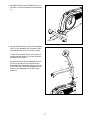 7
7
-
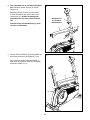 8
8
-
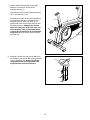 9
9
-
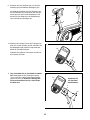 10
10
-
 11
11
-
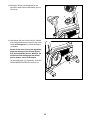 12
12
-
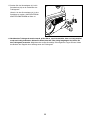 13
13
-
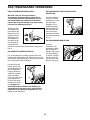 14
14
-
 15
15
-
 16
16
-
 17
17
-
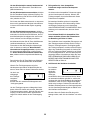 18
18
-
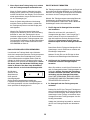 19
19
-
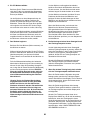 20
20
-
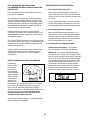 21
21
-
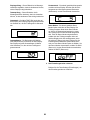 22
22
-
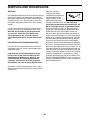 23
23
-
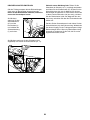 24
24
-
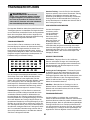 25
25
-
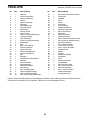 26
26
-
 27
27
-
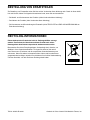 28
28
Verwandte Artikel
Andere Dokumente
-
ProForm PFEX32921-INT Bedienungsanleitung
-
Pro-Form 310 CSX Bedienungsanleitung
-
ProForm PFEVEX71917 Bedienungsanleitung
-
ProForm PFEX39420-INT Bedienungsanleitung
-
ProForm PFEX92220-INT Bedienungsanleitung
-
ProForm PFEX92220-INT Bedienungsanleitung
-
ProForm PFEX67720-INT Bedienungsanleitung
-
ProForm PFEVEX77918 Bedienungsanleitung
-
Pro-Form PFEVEX77918 Bedienungsanleitung
-
ProForm PFEL89720-INT Bedienungsanleitung